임시소모임 [사과당] 이메일 예약 발송 #1 - 썬더버드
2012.11.27 01:43
꼭 사과당만 한정된 글은 아니지만, 눼이버 까페에 적었으니 여기에도 적어봅니다.
------
아래는 지금 구상중인 게시물 순서입니다. 이 팁을 과연 필요하실 분이 있을지 의문이 들기 때문에 리플 달리는 것을 보고 가감하겠습니다.
- 이메일 예약 발송 #1 - 썬더버드
- 이메일 예약 발송 #2 - OSX의 Mail만 사용하는 사용자를 위한 팁
- 이메일 예약 발송 #3 - cron 자동화 하기
이메일로 일을 하다 보면 꼭 지금 이 순간이 아니라 일주일뒤, 몇일뒤에 메일을 보내고 싶은 게 생깁니다. 이걸 지금 보내서 답장이 너무 빨리 오면 내 업무가 늘어나니 고민을 많이 하죠. 일정을 정해서 메일 보내주는 기능이 없을까 많이 찾아보고 오늘 결론을 내렸습니다. 자연어로 시간 설정하는 기능까지 있어서 이걸로 정했습니다. 기본으로 설치되는 OSX의 Mail 어플에서는 이런 특수 기능이 없어서 발송에만 Thunderbird를 사용합니다.
1. 썬더 버드를 설치합니다. http://www.mozilla.org/en-US/thunderbird/
2. 아래 그림처럼 지메일을 추가해 줍니다. 지메일을 추천하는 이유는 모든 IMAP, SMTP 설정을 자동으로 다 해주기 때문입니다. 본인이 메일 계정 설정하는 것을 잘 알고 있다면 다른 계정을 사용해도 됩니다.
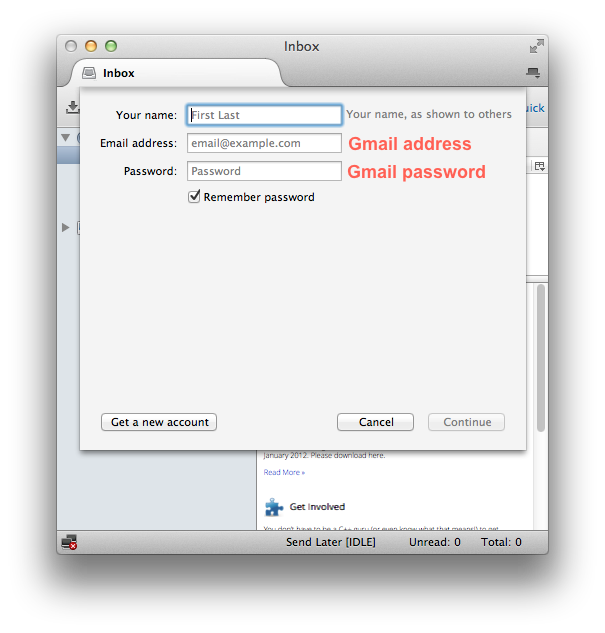
3. Tool > Add-ons 에 들어가서 "send later"의 키워드로 검색하면 아래 그림처럼 Send Later 4.1.4 가 보입니다. 이걸 설치하죠.
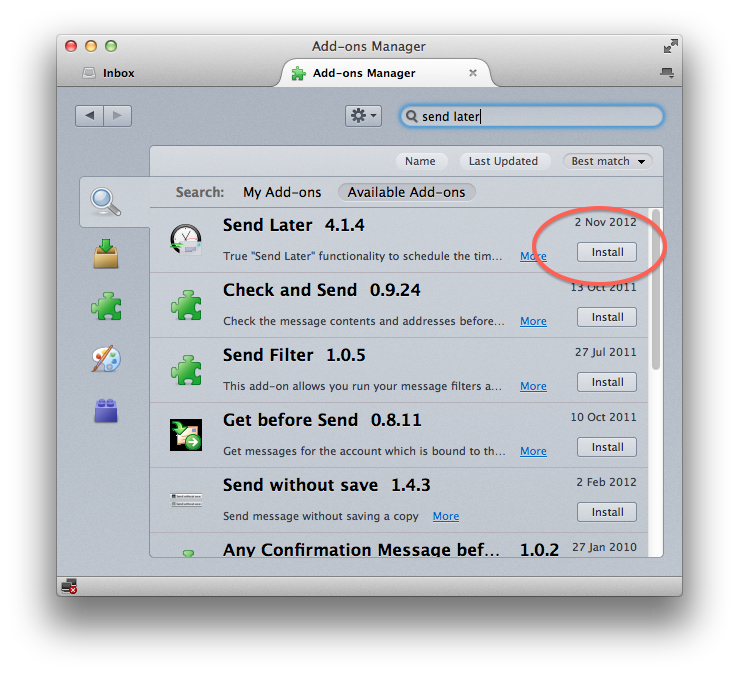
4. 메일을 쓸때는 일반 메일 처럼 작성합니다. 다만 아래 그림처럼 Send Later 라는 버튼이 바뀐 것이 보이죠.
참고: 여기서 혹시 주로 OSX의 Mail 어플을 쓰시는 분들은 메일 쓸 때 BCC에 자기 본인 메일 주소를 포함시킬 수 있습니다. 그럼 자기가 발송한 메일을 기존의 OSX Mail에서 받게 됩니다.
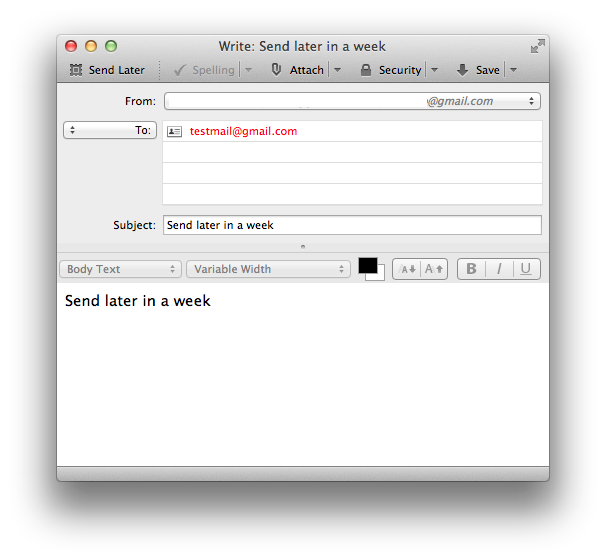
5. 아래의 Send Later 버튼이나, Shift + Command + Enter 버튼을 누르면 아래의 시간을 물어보는 창이 나옵니다. 혹은 File > Send Later 에도 메뉴가 있습니다.
여기서 특정 시간을 골라주거나 혹은 영문으로 시간을 적어주세요. 영어라고 어렵다고 생각하지 마시고, 중학교 시간에 배우는 시간 관련 부사를 모두 총 동원해서 사용해보세요. 아래와 같은 예시가 있죠.
11 pm
a week later
tomorrow
the day after tomorrow
in a month
in two months
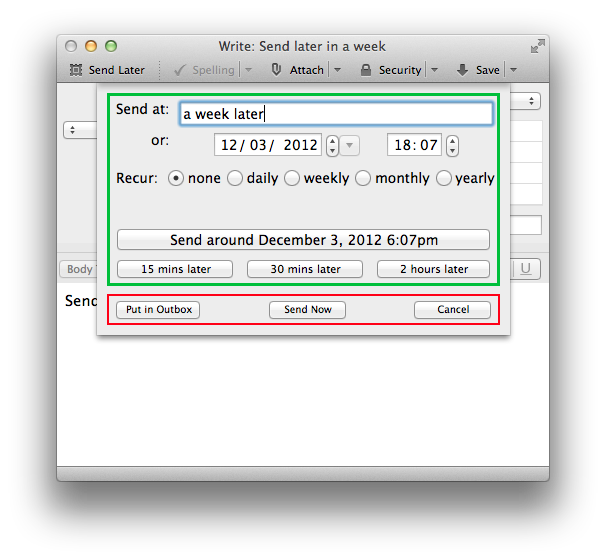
6. 시간을 정한 다음에는 엔터를 한번 더 눌러주면 바로 Draft 폴더 안에 메일이 저장됩니다. 그리고 나중에 지정된 시간이 되면 메일이 자동으로 발송되죠.
요약:
메일작성 > Shift + Command + Enter > 영문 자연어로 시간 입력 > Enter
후기:
그러나 저도 그렇고 대부분 Thunderbird를 메인 이메일 어플로 사용하지 않으시는 분들이 많을 꺼라 생각됩니다. 스팟라잇 검색을 위해서는 OSX의 Mail 어플을 써야 하죠. 제 경우 썬더버드는 발송 전용으로 사용하는데요. 이걸 자동화하는 방법은 다음에 정리해 보겠습니다.



유용한 정보 감사합니다.